Ερώτηση
Θέμα: Πώς να διορθώσετε το σφάλμα εκκίνησης "0xc000000e: Τα Windows απέτυχαν να ξεκινήσουν";
Δεν έχω ιδέα τι διάολο συμβαίνει στον υπολογιστή μου! Η οθόνη εμφανίζει RECOVERY και ζητά να εισαγάγετε μέσα εγκατάστασης, πατήστε F8, αλλά αυτό δεν βοήθησε. Η μπλε οθόνη με κωδικό σφάλματος 0xc000000e δεν εξαφανίζεται και πραγματικά δεν ξέρω τι να κάνω. Μπορείτε παρακαλώ παιδιά να βοηθήσετε;
Λυμένη απάντηση
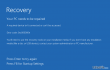
Το BSOD (Blue Screen of Death), που έχει την αξία 0xc000000e και ισχυρίζεται ότι "Δεν ήταν δυνατή η φόρτωση της επιλεγμένης καταχώρισης επειδή η εφαρμογή λείπει ή είναι κατεστραμμένη" είναι ένα αρκετά σοβαρό πρόβλημα, το οποίο πρέπει να λυθεί άμεσα για να αποκατασταθεί η κανονική λειτουργία του συστήματος. Αυτό το σφάλμα αναφέρεται επίσης ως σφάλμα εκκίνησης των Windows. Αυτό μπορεί να εξηγηθεί από το γεγονός ότι
0xc000000e BSOD εμφανίζεται κατά την προσπάθεια εκκίνησης των Windows. Η λήψη αυτού του μηνύματος σφάλματος σημαίνει ότι ο φορητός υπολογιστής ή ο υπολογιστής σας αντιμετωπίζει πρόβλημα με τα δεδομένα διαμόρφωσης εκκίνησης (BCD). Σύμφωνα με τη Microsoft, "Το κατάστημα Boot Configuration Data (BCD) περιέχει παραμέτρους διαμόρφωσης εκκίνησης και ελέγχει τον τρόπο εκκίνησης του λειτουργικού συστήματος” σε λειτουργικά συστήματα Microsoft Windows, συμπεριλαμβανομένων των Windows 7, 8, 8.1, Vista, XP και 10. Κατά συνέπεια, εάν το BCD καταστραφεί ή καταστραφεί, το σύστημα των Windows δεν μπορεί να ξεκινήσει με επιτυχία και χρειάζεται επαναφορά. Επομένως, εάν αντιμετωπίζετε 0xc000000e σφάλμα και δεν μπορείτε να αποκτήσετε πρόσβαση στη συσκευή σας, θα σας εξηγήσουμε με μεγάλες λεπτομέρειες πώς να επιλύσετε αυτό το ζήτημα.Πώς να διορθώσετε το σφάλμα εκκίνησης "0xc000000e: Τα Windows απέτυχαν να ξεκινήσουν";
Για να επισκευάσετε το κατεστραμμένο σύστημα, πρέπει να αγοράσετε την έκδοση με άδεια χρήσης Reimage Reimage.
Εάν αντιμετωπίζετε Σφάλμα μπλε οθόνης 0xc000000e αυτή τη στιγμή, πρέπει να έχετε λάβει ένα παράθυρο μαύρης οθόνης, το οποίο παρέχει έναν οδηγό για το πώς πρέπει να διορθωθεί αυτό το σφάλμα. Όπως αναφέρθηκε, χρειάζεστε είτε ένα πουλί εγκατάστασης είτε ένα πρόγραμμα οδήγησης ανάκτησης. Μην ανησυχείτε αν δεν έχετε. Σε αυτήν την περίπτωση, χρειάζεστε απλώς έναν εναλλακτικό υπολογιστή για να δημιουργήσετε το εργαλείο Windows Media Creation. Ωστόσο, πριν από αυτό, πρέπει εκκίνηση στις ρυθμίσεις του BIOS. Επειδή αυτή η διαδικασία διαφέρει ανάλογα με τον τύπο του λειτουργικού συστήματος, βρείτε τις οδηγίες σχετικά με τον τρόπο εκκίνησης στο BIOS online. Μόλις κάνετε εκκίνηση στις ρυθμίσεις του BIOS, μεταβείτε στο Χρήση εκκίνησης και ορίστε την κύρια συσκευή (CD-ROM ή θύρα USB) ανάλογα με το ποια πρόκειται να χρησιμοποιήσετε. Μετά από αυτό, κάντε κλικ Σώσει και κλείσε το παράθυρο.
Τώρα είναι ώρα να χρησιμοποιήσετε ένα πρόγραμμα οδήγησης ανάκτησης. Εάν δεν έχετε, τοποθετήστε ένα DVD ή μονάδα USB σε άλλον υπολογιστή και πραγματοποιήστε λήψη ενός εργαλείου δημιουργίας πολυμέσων από τον Επίσημο ιστότοπο της Microsoft. Εδώ είναι τι πρέπει να κάνετε:
Μονάδα USB Flash ή μονάδα DVD:
- Μόλις κατεβάσετε ένα Εργαλείο δημιουργίας πολυμέσων, εκκινήστε το.
- Συνεχίστε μόλις θα σας ζητηθεί Αποδεχτείτε τους Όρους και Προϋποθέσεις.
- Στη νέα οθόνη, θα δείτε δύο επιλογές εκ των οποίων η μία θα είναι Αναβαθμίστε αυτόν τον υπολογιστή και το άλλο Δημιουργώ Μέσα εγκατάστασης για άλλον υπολογιστή. Εδώ θα πρέπει να επιλέξετε τη δεύτερη επιλογή.
- Επιπλέον, επιλέξτε γλώσσα, αρχιτεκτονική και έκδοση.
- Μετά από αυτό το βήμα, θα μπορείτε να επιλέξετε μεταξύ USB Flash Drive και αρχείου ISO. Κάνε κλικ στο USB Flash Drive επιλέξτε και συνδέστε μια μονάδα USB ή DVD που έχει τουλάχιστον 8 GB ελεύθερου χώρου.
- Τέλος, ανοίξτε τη μονάδα δίσκου και κάντε κλικ Επόμενο. Το εργαλείο δημιουργίας πολυμέσων θα πραγματοποιήσει λήψη της αναβάθμισης των Windows 10 σε USB, την οποία μπορείτε τώρα να χρησιμοποιήσετε για τη διόρθωση του υπολογιστή που αντιμετωπίζει σφάλμα εκκίνησης.
Μετά από αυτό, εκκινήστε τον υπολογιστή που επηρεάζεται από Σφάλμα 0xc000000e από τη μονάδα USB ή το DVD. Εάν έχετε αλλάξει τη σειρά εκκίνησης μέσω του BIOS, πατήστε απλώς οποιοδήποτε πλήκτρο στο πληκτρολόγιό σας όταν εμφανιστεί το μήνυμα. Όταν είστε μέσα, το επόμενο βήμα είναι να δημιουργήσετε ξανά τα δεδομένα διαμόρφωσης εκκίνησης. Για αυτό, εκτελέστε τα παρακάτω βήματα:
- Όταν ανοίγει μια εγκατάσταση των Windows, επιλέξτε τη γλώσσα που προτιμάτε.
- Μετά από αυτό, επιλέξτε Επιδιορθώστε τον υπολογιστή σας.
- Στο Διάλεξε μια επιλογή οθόνη, επιλέξτε Αντιμετώπιση προβλημάτων, Κάντε κλικ Προχωρημένες επιλογές, και μετά Γραμμή εντολών.
- Όταν ανοίξει το μαύρο παράθυρο της γραμμής εντολών, πληκτρολογήστε την ακόλουθη εντολή σε αυτό πατώντας Εισαγω μετά από καθένα από αυτά:
cd x:\sources\recovery
StartRep.exe
- Για να εξασφαλιστεί α επιτυχής επιδιόρθωση σφάλματος εκκίνησης των Windows 0xc000000e, επίσης πληκτρολογήστε bcdedit εντολή και ελέγξτε ποιες τιμές έχουν οριστεί για το Windows Boot Manager. Εάν έχουν ρυθμιστεί σε άγνωστος, πληκτρολογήστε την ακόλουθη εντολή στο παράθυρο της γραμμής εντολών και πατήστε Εισαγω μετά από καθένα από αυτά:
bcedit /set {DEFAULT.EN_US} κατάτμηση συσκευής=c:
bcedit /set {DEFAULT.EN_US} osdevice partition=c:
bcedit /set {BOOTMGR.EN_US} κατάτμηση συσκευής=c:
- Μόλις τελειώσετε, κλείστε το παράθυρο της γραμμής εντολών, αφαιρέστε τη μονάδα ανάκτησης και επανεκκινήστε τον υπολογιστή σας. Ας ελπίσουμε ότι δεν θα βλέπετε πλέον το BSOD "0xc000000e: Τα Windows απέτυχαν να ξεκινήσουν".
Επιδιορθώστε τα Σφάλματά σας αυτόματα
Η ομάδα του ugetfix.com προσπαθεί να κάνει το καλύτερο δυνατό για να βοηθήσει τους χρήστες να βρουν τις καλύτερες λύσεις για την εξάλειψη των σφαλμάτων τους. Εάν δεν θέλετε να δυσκολευτείτε με τεχνικές χειροκίνητης επισκευής, χρησιμοποιήστε το αυτόματο λογισμικό. Όλα τα προτεινόμενα προϊόντα έχουν ελεγχθεί και εγκριθεί από τους επαγγελματίες μας. Τα εργαλεία που μπορείτε να χρησιμοποιήσετε για να διορθώσετε το σφάλμα σας παρατίθενται παρακάτω:
Προσφορά
Κάν 'το τώρα!
Λήψη ΔιόρθωσηΕυτυχία
Εγγύηση
Κάν 'το τώρα!
Λήψη ΔιόρθωσηΕυτυχία
Εγγύηση
Εάν δεν καταφέρατε να διορθώσετε το σφάλμα σας χρησιμοποιώντας το Reimage, επικοινωνήστε με την ομάδα υποστήριξής μας για βοήθεια. Παρακαλούμε, ενημερώστε μας όλες τις λεπτομέρειες που πιστεύετε ότι πρέπει να γνωρίζουμε για το πρόβλημά σας.
Αυτή η κατοχυρωμένη με δίπλωμα ευρεσιτεχνίας διαδικασία επισκευής χρησιμοποιεί μια βάση δεδομένων με 25 εκατομμύρια στοιχεία που μπορούν να αντικαταστήσουν οποιοδήποτε κατεστραμμένο ή λείπει αρχείο στον υπολογιστή του χρήστη.
Για να επισκευάσετε το κατεστραμμένο σύστημα, πρέπει να αγοράσετε την έκδοση με άδεια χρήσης Reimage εργαλείο αφαίρεσης κακόβουλου λογισμικού.

Για να μείνετε εντελώς ανώνυμοι και να αποτρέψετε τον ISP και το κυβέρνηση από την κατασκοπεία σε σας, θα πρέπει να απασχολήσετε Ιδιωτική πρόσβαση στο Διαδίκτυο VPN. Θα σας επιτρέψει να συνδεθείτε στο Διαδίκτυο ενώ θα είστε εντελώς ανώνυμοι κρυπτογραφώντας όλες τις πληροφορίες, αποτρέποντας την παρακολούθηση, τις διαφημίσεις, καθώς και το κακόβουλο περιεχόμενο. Το πιο σημαντικό, θα σταματήσετε τις παράνομες δραστηριότητες παρακολούθησης που εκτελούν πίσω από την πλάτη σας η NSA και άλλα κυβερνητικά ιδρύματα.
Απρόβλεπτες περιστάσεις μπορεί να συμβούν ανά πάσα στιγμή κατά τη χρήση του υπολογιστή: μπορεί να απενεργοποιηθεί λόγω διακοπής ρεύματος, α Μπορεί να προκύψει μπλε οθόνη θανάτου (BSoD) ή τυχαίες ενημερώσεις των Windows μπορεί το μηχάνημα όταν φύγατε για λίγα λεπτά. Ως αποτέλεσμα, ενδέχεται να χαθούν οι σχολικές σας εργασίες, σημαντικά έγγραφα και άλλα δεδομένα. Προς το αναρρώνω χαμένα αρχεία, μπορείτε να χρησιμοποιήσετε Data Recovery Pro – πραγματοποιεί αναζήτηση μέσω αντιγράφων αρχείων που είναι ακόμα διαθέσιμα στον σκληρό σας δίσκο και τα ανακτά γρήγορα.